| 主机参考:VPS测评参考推荐/专注分享VPS服务器优惠信息!若您是商家可以在本站进行投稿,查看详情!此外我们还提供软文收录、PayPal代付、广告赞助等服务,查看详情! |
| 我们发布的部分优惠活动文章可能存在时效性,购买时建议在本站搜索商家名称可查看相关文章充分了解该商家!若非中文页面可使用Edge浏览器同步翻译!PayPal代付/收录合作 |
不同的服务器有不同的方法生成CSR文件。本文指导你在Mac OS X El Capitan (v.10.11)上完成CSR的生成过程,从而更快速的完成SSL证书申请。
1.启动Mac OS X El Capitan (v.10.11)服务器应用程序。
2.导航到服务器设置。
在Finder窗口的“个人收藏”下,选择“应用程序”,然后选择“服务器”。

3.确定证书的安装位置
在“Server应用程序”窗口中的“选取Mac”下,选择以下选项之一来确定在颁发SSL证书后创建CSR并安装它的位置。
1)在当前服务器上创建CSR:
点按这台Mac # 8211。YourServerName,然后单击继续。
输入管理员名称和密码,然后点按“允许”。
2)在另一台服务器上创建CSR:
点按“其他MAC–您的其他服务器名称”,然后点按“继续”。
4.输入您的主机名和IP地址
5.输入管理员名称和密码,然后点按“允许”。
6.在服务器应用程序窗口的服务器下,单击证书。
7.在证书页面上,单击+(在底部)并选择获取可信证书。
8.在“获取可信证书”页面上,单击“下一步”。
9.输入企业社会责任的详细信息。

输入您的CSR详细信息,然后单击下一步。
0.单击保存,然后单击完成。

注意:确保记住保存CSR的文件名和文件路径。
这几篇文章你可能也喜欢:
- 如何为 Microsoft IIS 8 生成 CSR 文件
- 如何生成 Microsoft Office Communications 2007 的 CSR
- 使用 Nginx (OpenSSL) 生成 CSR 文件的教程
- 使用 Odin 生成 CSR 的教程(Plesk v.11、12 和 12.5)
- 如何在 Plesk10 中生成 CSR 文件(如何生成 csr 文件)
本文由主机参考刊发,转载请注明:如何在Mac OS X El Capitan(v.10.11)中生成CSR文件 https://zhujicankao.com/82731.html
 主机参考
主机参考












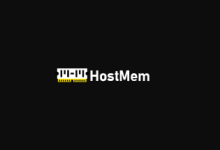


评论前必须登录!
注册